Windows10Photosアプリで週末のまとめの通知を停止します
Windows 10 Photos Appは、「(Windows 10 Photos App)週末(Your Weekend Reca)の記録」通知を介して、最近の過去のイベントを表示することができます。良いリマインダーですが、私たちの多くは、承認なしにランダムアラートやそれも好きではありません。したがって、この機能を無効にする場合は、Windows10の(Windows 10)写真アプリからの「(Photos App)週末のまとめ(Your Weekend Recap)」通知を無効にする方法があります。

(Stop ‘)写真アプリ(Photos App)で「週末のまとめ」の通知を停止します
写真アプリ(Photos App)の新しいアップデートでは、すべての写真とビデオを組み合わせて新しいアルバムを自動的に生成する新機能が追加されました。そのため、最近新しい写真を追加した場合、写真(Photos)アプリは自動的に新しいアルバムを作成し、週末の要約として表示される通知を表示します。
Windows 10の写真アプリからの「(Photos App)週末のまとめ(Your Weekend Recap)」通知を無効にするには、次のことを行う必要があります-
- 写真アプリの設定にアクセスする
- (Disable)自動生成されたアルバムを(Albums)無効にします。
これを詳しく見てみましょう。
1]写真アプリの設定にアクセスする
Windows10の(Windows 10)検索(Search)バーに「写真」と入力してEnterキーを押して(Enter)Windows10Photos(Windows 10) アプリ(Photos App)を起動します。
アプリが開いたら、右上隅にあるメニュー(Menu)アイコン(3つの水平ドットとして表示)にマウスカーソルを合わせます。
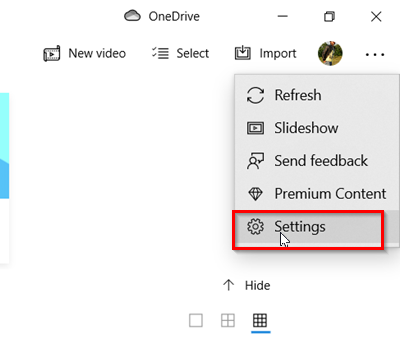
表示されたオプションのリストから「設定」を選択します。(Settings)
2]自動生成されたアルバムを(Albums)無効にする(Disable)
[写真アプリ(Photos App Settings)の設定]ページが開いたら、 [アルバム(Albums)]セクションが見つかるまで下にスクロールします。
このオプションのすぐ下に、トグルスイッチがあります。
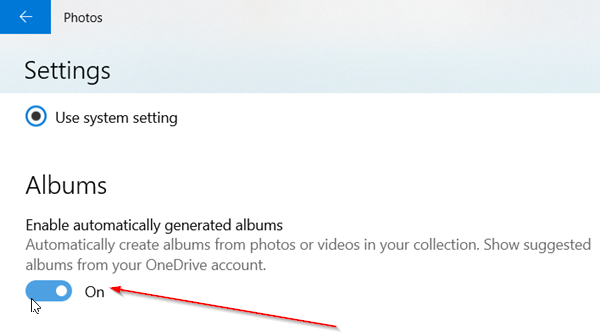
(Simply)スイッチを「オフ」の位置に切り替えるだけです。
確認されたときのアクションは、フォトアプリの通知を無効にし、(Photos)フォト(Photos)アプリからの通知は一切受信しません。
Microsoftが(Microsoft)OneDriveストレージサービスを更新した後、クラウドに保存した写真からアルバムを自動的に作成できます(OneDriveは、週末に撮影した写真から、毎週月曜日(Monday)の朝にフォトアルバムを生成します)。
したがって、自動生成されたアルバムと「週末の要約(Your Weekend Recap)」通知を表示したくない場合は、上記の解決策がこの動作を停止するのに役立ちます。
Related posts
フォトル:Windows 10のための無料画像Editing App
おっとっと! Windows Photos Appを保存できませんでした
Windows 10でProgram and App Sizesを表示する方法
Windows 10のアプリ設定方法Backup and Restore Photos
Windows 10 Computer and Scan文書にScan App開く方法
Learn English English Club app for Windows 10
Windows 10に有用Office Appは最も利用されていないアプリケーションの一つであります
Converter Bot app:Convert File ONE FormatからWindows 10
Windows 10で独自のEmojiを作成する方法Moji Maker app
5 Best Social Media apps Windows 10 Microsoft Store
Windows 10 Photosアプリ - ヒントとトリックの使い方
Windows 10のための無料Filelight appであなたのdisk usage統計情報を取得します
初心者のためのBest Windows 10 Yoga apps
UnigramはWindows 10 PCのTelegram clientです
Download Adobe Reader app Download Adobe Reader app Microsoft Storeから
Microsoft StoreのWindows 10のためのBest Stealth Games
O&O AppBusterとWindows 10に不要なアプリケーションをアンインストールする方法
Sound Blaster Cardのオーディオ設定をWindows 10に設定します
QuickLook appを使用してWindows 10でファイルをプレビューする方法
Microsoft StoreからWindows 10ためDanceを学習するための最良のダンスApps
